一、ubuntu与python
ubuntu系统自带python2.7、python3.5两个默认版本,ubuntu自身很多功能都依赖于python2.7、python3.5,所以不管你要用哪个版本的python,python2.7和python3.5都一定不能删。至于很多博客教人怎么删除、恢复python2.7、python3.5的,我只能说老油条们玩的挺花,就像小时候大人告诉你的“吃了西瓜籽,肚子里会长西瓜”。
查看本机python及版本信息:
终端输入python2.7,回车,系统进入python2.7运行界面。
终端输入python3.5,回车,系统进入python3.5运行界面。
终端输入python,回车,系统进入python默认版本运行界面。
二、使用update-alternatives管理python版本
update-alternatives是一个linux软件版本管理工具,可以用来管理java jdk,当然也可以用来管理python。
update-alternatives使用的方法也很简便:注册需要管理的软件版本 —> 切换版本
注册python版本
软件版本注册的基本命令格式:
update-alternatives --install 管理器目录 软件名 目标目录 优先级
注册python2.7,优先级为1:
update-alternatives --install /usr/bin/python python /usr/bin/python2.7 1
注册python3.5,优先级为2:
update-alternatives --install /usr/bin/python python /usr/bin/python3.5 2
注册python3.7,优先级为3:
update-alternatives --install /usr/bin/python python /usr/local/bin/python3.7 3
删除某版本链接
删除 python3.7 版本的链接
update-alternatives --remove python /usr/bin/python3.7
显示已注册的python版本
update-alternatives --list python
切换python版本
update-alternatives --config python
输入需要的版本编号,回车即可选定。
最后在终端运行python,验证。
大功告成





 本文介绍了Ubuntu系统中如何管理不同版本的Python,包括默认的Python2.7和Python3.5,强调这两个版本不能删除,因为系统依赖它们。同时,讲解了利用`update-alternatives`工具注册和切换Python版本的步骤,包括如何注册Python2.7、3.5和3.7,并演示了如何删除版本链接、查看已注册版本以及切换默认版本。
本文介绍了Ubuntu系统中如何管理不同版本的Python,包括默认的Python2.7和Python3.5,强调这两个版本不能删除,因为系统依赖它们。同时,讲解了利用`update-alternatives`工具注册和切换Python版本的步骤,包括如何注册Python2.7、3.5和3.7,并演示了如何删除版本链接、查看已注册版本以及切换默认版本。





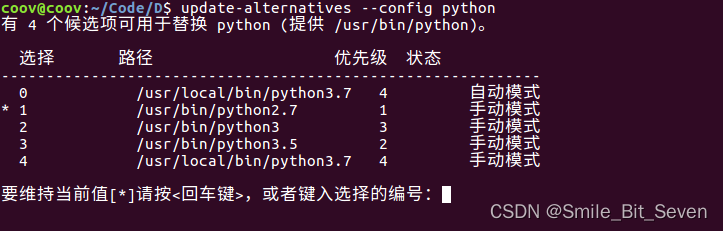
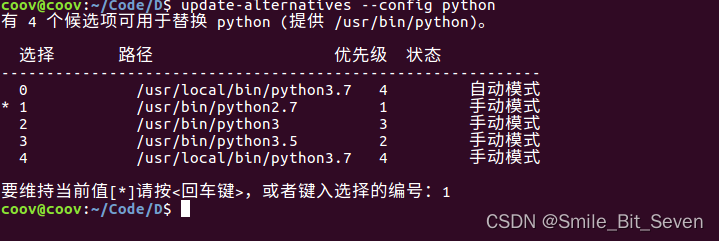

















 3968
3968

 被折叠的 条评论
为什么被折叠?
被折叠的 条评论
为什么被折叠?








